المقدمة
يصف هذا المستند طريقة تكوين جودة الخدمة (QoS) على خوادم الفاكس المستندة إلى Microsoft Windows. تسمح هذه الممارسة بقيم نقطة كود الخدمات المميزة (DSCP) الصحيحة للتطبيق على الحزم التي تم إرسالها بواسطة الخادم إلى الشبكة.
المتطلبات الأساسية
حلول الاتصالات الموحدة من Cisco للفاكس وخادم الفاكس التابع لجهة خارجية على نظام التشغيل Microsoft Windows Server الإصدار 2007 والإصدارات الأحدث.
المتطلبات
توصي Cisco بأن تكون لديك معرفة بالمواضيع التالية:
- جودة الخدمة من المستوى الثالث
- الفاكس عبر بروتوكول الإنترنت (FOIP)
- التقاط حركة مرور الشبكة في WiResSharp وعرضها
المكونات المستخدمة
تستند المعلومات الواردة في هذا المستند إلى إصدارات البرامج والمكونات المادية التالية:
- الموجه 2951 مع IOS 154-3.M4
- نظام التشغيل Windows Server 2007
- خادم الفاكس Xmedia 6.5
تم إنشاء المعلومات الواردة في هذا المستند من الأجهزة الموجودة في بيئة معملية خاصة. بدأت جميع الأجهزة المُستخدمة في هذا المستند بتكوين ممسوح (افتراضي). إذا كانت شبكتك مباشرة، فتأكد من فهمك للتأثير المحتمل لأي أمر.
المشكلة
تقوم خوادم Microsoft Windows بشكل افتراضي بوضع علامة على الحزم بقيمة نقطة رمز الخدمات (DSCP) المميزة صفر. قد يتسبب ذلك في حدوث مشاكل في جودة الخدمة (QoS) أثناء تسليم حزم الوسائط عبر مقاطع الشبكة التي تتميز بزمن انتقال عال.
الحل
يمكن حل هذه المشكلة من خلال تكوين نهج مجموعة Windows Server لتطبيق قيمة DSCP تبلغ 46 (إعادة التوجيه السريع) استنادا إلى نطاق منفذ RTP.
التكوين
لتكوين خادم Windows لتطبيق قيم DSCP المطلوبة اتبع هذه الخطوات.
الخطوة 1. الوصول إلى صفحة تحرير التكوين الخاصة ب نهج مجموعة MS Windows عن طريق إدخال الأمر gpedit.msc
في قسم التشغيل من قائمة ابدأ في Windows.

الخطوة 2. قم بتوسيع قسم إعداد Windows ضمن نهج الكمبيوتر المحلي وانقر بزر الماوس الأيمن فوق تحديد جودة الخدمة المستندة إلى السياسة.
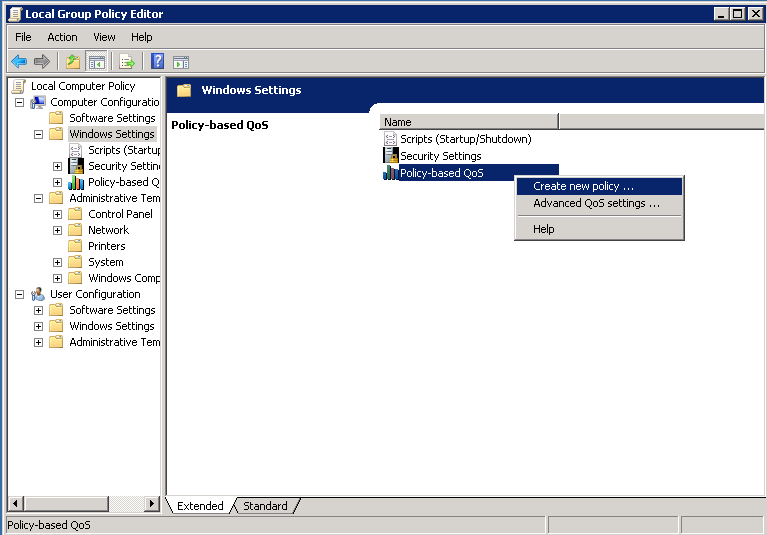
الخطوة 3. في إطار تكوين جودة الخدمة المستند إلى السياسة، قم بتوفير اسم النهج المطلوب. ثم أختر القيمة المطلوبة في تحديد قيمة DSCP. هذه هي القيمة التي تريد وضع علامة على الحزم المرسلة من الخادم باستخدامها. بمجرد تعريف هذه القيم، حدد الزر التالي.
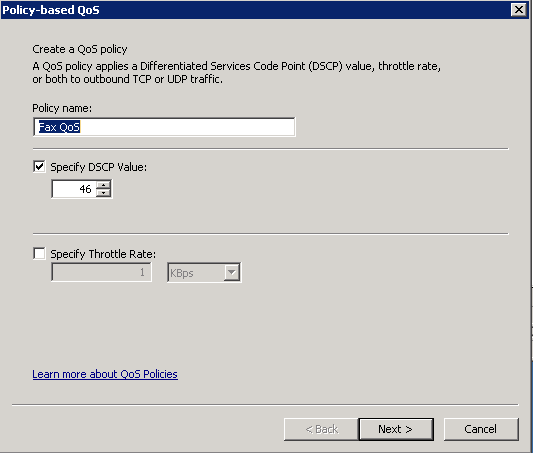
الخطوة 4. ويتم تحديد البرنامج الذي يستخدم سياسة جودة الخدمة من خلال طريقة واحدة لاختيار الحزم التي يتم وضع علامة عليها. حدد زر الخيار للسماح بتطبيق السياسة على كافة التطبيقات. بمجرد تعريف هذه القيم، حدد الزر التالي.

الخطوة 5. كما يمكن إستخدام نطاقات عناوين IP لتحديد الحزم التي يتم تعليمها بنهج جودة الخدمة. حدد أزرار الاختيار لأي عنوان IP للمصدر وأيضا أي عنوان IP للوجهة. بمجرد تعريف هذه الإدخالات، حدد الزر التالي.
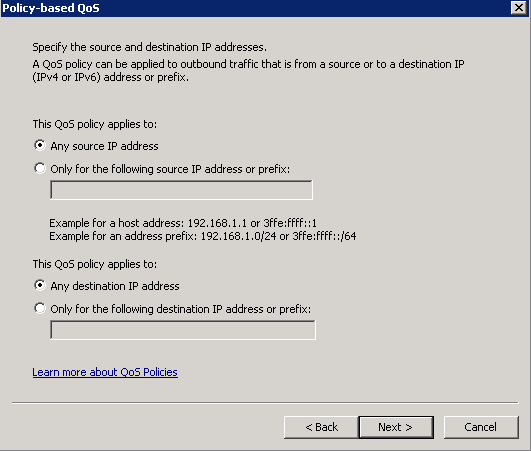
الخطوة 6. للسماح لحزم الوسائط المرسلة بواسطة الخادم التي تم وضع علامة عليها بقيمة DSCP البالغة 46، حدد الخيار لبروتوكول مخطط بيانات المستخدم (UDP) في Select للبروتوكول الذي يتم تطبيق نهج جودة الخدمة هذا على القائمة المنسدلة. حدد زر الخيار ل من هذا مصدر رقم أيسر أو مدى قسم وطبق ال حقيقي وقت نقل بروتوكول (RTP) ميناء مدى 16384:32767 قيمة. حدد زر الخيار لنطاق رقم منفذ "إلى هذه الوجهة" وقم بتطبيق قيم نطاق منفذ RTP 16384:32767. بمجرد تعريف هذا الإعداد، حدد الزر التالي.

الرسم التخطيطي للشبكة

التحقق من الصحة
استخدم هذا القسم لتأكيد عمل التكوين بشكل صحيح. قم بتثبيت Wireshark على Windows Server حيث تم تطبيق تكوين نهج جودة الخدمة. بمجرد تثبيته، ابدأ التقاط الحزمة وإرسال فاكس إختبار. بعد أن ينتهي فاكس الاختبار من حفظ التقاط الحزمة. ابحث عن تدفق الوسائط لفاكس الاختبار وأبرز بروتوكول نقل الوقت الفعلي (RTP) أو حزمة UDP-TL التي يتم إرسالها بواسطة الخادم. انقر نقرا مزدوجا على قائمة توسيع بروتوكول الإنترنت الإصدار 4 في النصف السفلي من نافذة Wireshark. وبعد ذلك، تحقق من أن حقل الخدمات المميزة: 0xb8 (DSCP 0x2e: إعادة التوجيه السريع) قابل للرؤية لتدفق الحزمة المطلوب.
استكشاف الأخطاء وإصلاحها
هناك حاليا ما من خاص أستكشاف الأخطاء وإصلاحها معلومة يتوفر ل هذا تشكيل.
معلومات ذات صلة